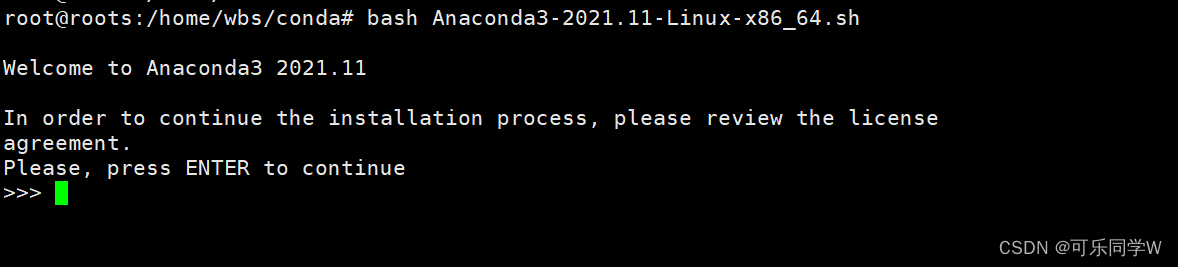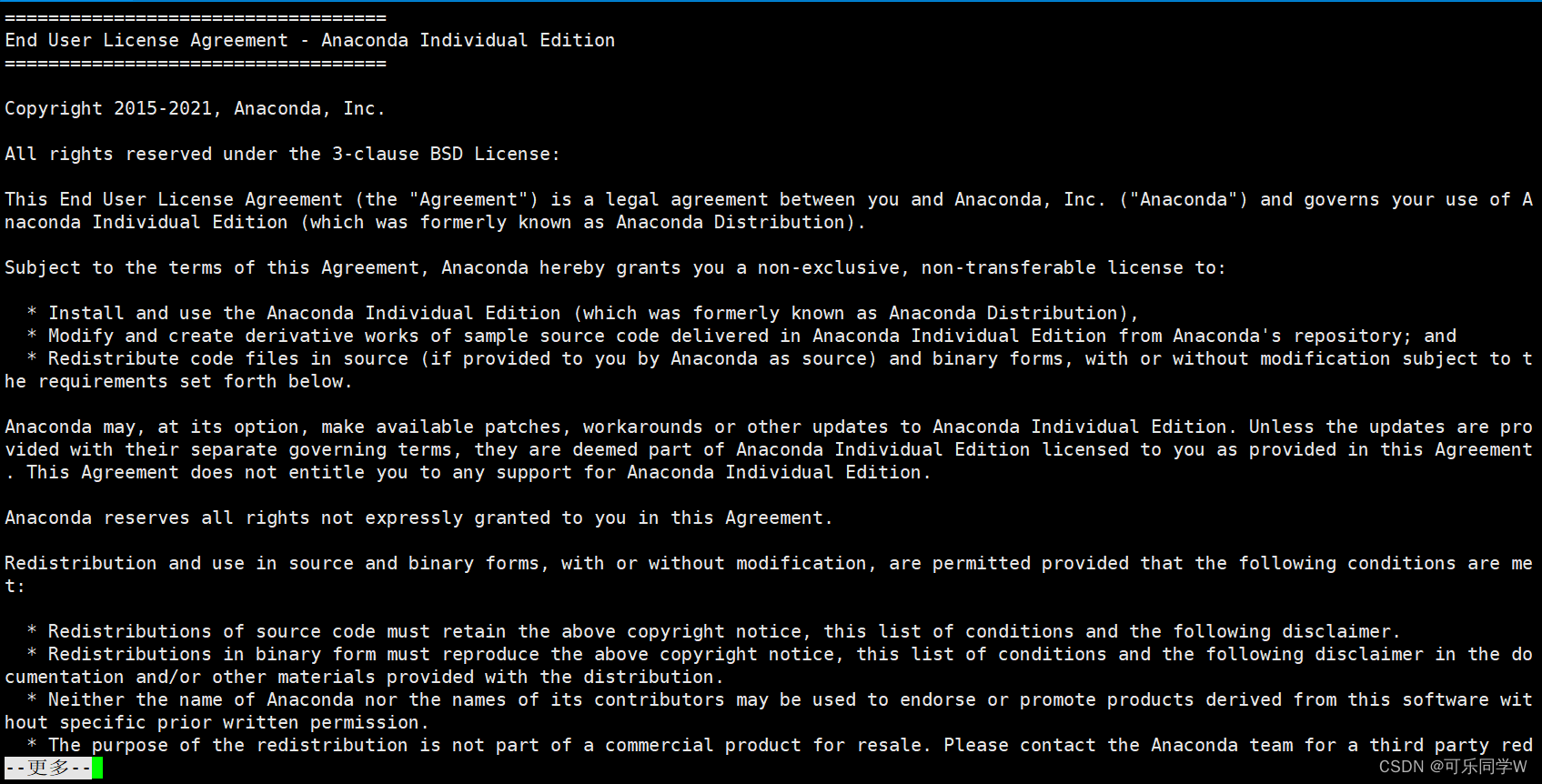服务器环境搭建--包含本地创建及Anaconda创建(超详细)
1.软件要求
- XSell(相关安装见我博客,网址如下)
XShell的安装及使用教程-CSDN博客
 https://blog.csdn.net/qq_48348861/article/details/135336285?spm=1001.2014.3001.5502
https://blog.csdn.net/qq_48348861/article/details/135336285?spm=1001.2014.3001.55022.服务器的环境创建(基本都在Xshell中进行命令行操作)
2.1 使用基本的本地创建环境的方法
step1:创建自己的文件夹(可以在自己文件夹中创建项目文件夹跟环境文件夹,这样方便管理)
指令如下:
- cd /home :先进入home目录下,然后再创建自己的文件夹
- mkdir xxx :先创建一个自己名字缩写的总文件夹(我输入的指令是: mkdir wbs)
- cd xxx :进入自己名字创建的文件夹的目录下,然后进行项目跟环境文件夹的创建。()
- mkdir env :创建环境文件夹
- mkdir project :创建项目文件夹
step2:进入自己的环境文件夹中
- cd /home/wbs/env : 进入自己文件夹下的环境文件夹
step3:在环境文件夹中创建新的环境
- virtualenv xxx(输入自己的环境名称,根据个人习惯去命名) : 我的指令是virtualenv pytorch36(36表示使用的python==3.6的版本,这个好像是本人服务器默认的版本,如果没有指定python版本,就会直接创建这个版本的python解释器)
- 备注:如果上述指令无法执行,可能是没有对应的virtualenv数据包,使用pip install virtualenv指令进行数据包下载。
step4:虚拟环境的进入与退出
- 进入 :source xxx/bin/activate (我的指令是source pytorch36/bin/activate)
- 退出 : deactivate
step5:进入相应环境后,在该环境中下载需要的数据包
- pip install xxx
2.2 使用conda创建虚拟环境(本人更喜欢的方式)
2.2.1 服务器中下载Anaconda
step1:在清华镜像源中下载需要的Anaconda安装包,网址如下:
Index of /anaconda/archive/ | 清华大学开源软件镜像站 | Tsinghua Open Source Mirror
 https://mirrors.tuna.tsinghua.edu.cn/anaconda/archive/step2:在服务器中下载该安装包
https://mirrors.tuna.tsinghua.edu.cn/anaconda/archive/step2:在服务器中下载该安装包- 方法一:在XShell中输入相应的指令进行压缩,指令如下(wget是指令,后面是网址中需要下载的版本压缩包)
wget https://mirrors.tuna.tsinghua.edu.cn/anaconda/archive/Anaconda3-2021.11-Linux-x86_64.sh
注意:部分服务器可能无法直接使用指令下载,如下图所示,则可使用方法二的方式进行下载。
- 方法二 :直接在本地电脑中下载好需要的安装包(下载LInux版本的),然后使用Xftp软件将压缩包传输到服务器的文件夹中。
step3 :进行授权(是压缩文件能够解压缩等操作),命令行如下
chmod 775 Anaconda3-2021.11-Linux-x86_64.sh
step4:运行安装指令(一定要先进入到你压缩包的目录下,才能进行解压缩操作)
- 指令1:先进入压缩包对应文件夹
cd /home/wbs/conda
- 指令2:进行安装
bash Anaconda3-2021.11-Linux-x86_64.sh
step5 :一直点击回车键,直到出现需要输入yes的部分(需要输入的回车很多,可以选择长按回车,直至出现让你输入yes的部分)
长按回车,知道看到yes
step6 :指定自定义安装路径(尽量下载在自己的文件夹下,可直接输入你想下载的文件夹处,此文件夹可以是原来没有的,这样系统会直接创建这个文件夹,然后进行安装)

我设定的安装路径(最好都下在 /home/xxx/xxx 路径下,这样不会影响到其他人使用)
step8 :测试(需要退出终端重新打开测试,否则会显示无效)
2.2.2 在Anaconda中创建环境
step1 :指定环境名称及python对应版本号(依旧在Anaconda下载的文件夹下进行操作)
- pytorch与CUDA和python之间的版本对应关系如我另外一个博客可见:
服务器中的Pytorch的下载及安装-CSDN博客
 https://blog.csdn.net/qq_48348861/article/details/135456634?spm=1001.2014.3001.5501确定好对应的版本对应关系,然后进行环境创建:
https://blog.csdn.net/qq_48348861/article/details/135456634?spm=1001.2014.3001.5501确定好对应的版本对应关系,然后进行环境创建:conda creat -n py3.9torch1.12 python=3.9 -y
step2 :激活环境
conda activate py3.9torch1.12
step3 :下载深度学习框架(以pytorch1.12.1为例,详细步骤见step1中的博客连接,这边下载只是指令不同)
下载完成后,测试pytorch是否下载成功。
step4 :下载相应数据包
- pytorch与CUDA和python之间的版本对应关系如我另外一个博客可见:
- 指令2:进行安装
- 指令1:先进入压缩包对应文件夹
- 方法二 :直接在本地电脑中下载好需要的安装包(下载LInux版本的),然后使用Xftp软件将压缩包传输到服务器的文件夹中。
- 方法一:在XShell中输入相应的指令进行压缩,指令如下(wget是指令,后面是网址中需要下载的版本压缩包)
- pip install xxx
- 退出 : deactivate
- 进入 :source xxx/bin/activate (我的指令是source pytorch36/bin/activate)
- cd /home/wbs/env : 进入自己文件夹下的环境文件夹